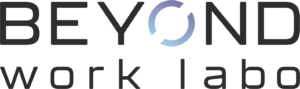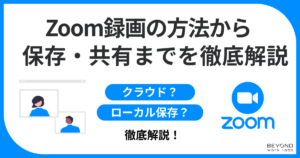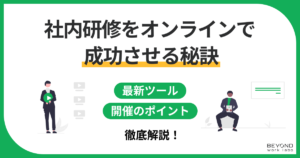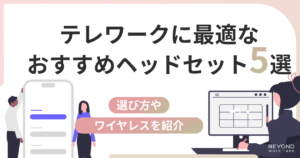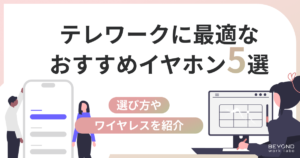テレワーク時の効果的なバーチャル背景の使い方
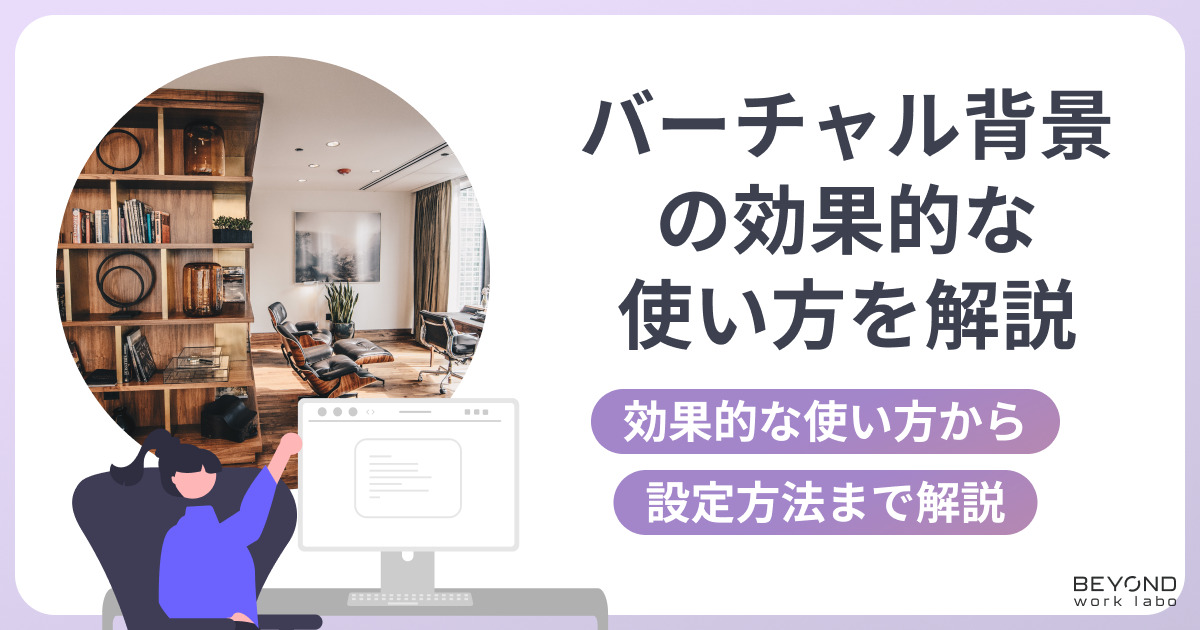
現在のビジネスシーンでは、テレワークやオンラインミーティングは当たり前のものになってきました。
しかし、自宅からオンラインミーティングに参加しようとした時、周りの環境によってはビジネスミーティングに適さない場合があります。
そのような場合、私はバーチャル背景の利用をお勧めしています。
この記事では、私がバーチャル背景を勧める理由と、その具体的な使い方を解説します。
テレワーク時にビジネスとプライベートを分ける方法
テレワーク時にビジネスとプライベートを分ける事によって、集中力の向上やプライバシーの保護、ミーティング参加者へのイメージアップなど色々なメリットがあります。
テレワーク時にビジネスとプライベートを分ける方法はいくつかありますが、ここでは、その中でも良く使われる方法をいくつか解説します。
喫茶店に行く
自宅ではなく、喫茶店やカフェなどの外部の場所で作業することで、仕事とプライベートの環境を分けることができます。こうすることで、新鮮な気分を得ることができ、集中力や創造性も高めることができます。
コワーキングスペース
コワーキングスペースは、複数の個人や企業が共同で使用する作業スペースです。これにより、自宅ではなく専用のオフィス環境で作業することができます。コワーキングスペースには通常、必要な設備やサービスが備わっており、他の利用者との交流もできます。
専用の部屋を用意する
自宅に十分なスペースがある場合は、専用の仕事部屋を作ると良いでしょう。この部屋は、仕事に集中するための特別な場所として確保します。家族、特にお子さんがいる場合は、ミーティング中に勝手に入ってこないように、鍵を付けるかミーティング中の張り紙を出すなどの工夫が必要です。
パーテーションで区切る
自宅の一部の空間をテレワーク専用に区切るために、パーテーションやスクリーンを使用する方法もあります。これにより、物理的な仕切りを作り、ビジネスとプライベートのエリアを明確に分けることができます。プライベートなものも隠せるので良い選択です。
バーチャル背景を設定する
ビデオ会議やオンラインミーティングで使用されるバーチャル背景は、自宅の環境を隠すのに役立ちます。
これにより、仕事中でもプライバシーを保ちながら専門的な印象を与えることができます。また、上で紹介している喫茶店やコワーキングスペース等を利用する場合でも、バーチャル背景を使う事で周りの環境を隠すことでき、参加者がミーティングに集中できるようになります。ビデオ会議プラットフォームには、さまざまなバーチャル背景が用意されているので、自分に合ったものを選ぶことができます。
テレワーク時にバーチャル背景を設定するメリット
プライバシーの保護
テレワーク中に自宅の背景を公開することで、他のミーティング参加者に住居や個人的な空間を見られる可能性があります。仮想的な背景を使用することで、自宅の環境を隠すことができ、プライバシーを保護することができます。
集中力の向上
自宅でのテレワークでは、他の家族やルームメイト、ペットなどの存在が背景に映り込むことがあります。
また、喫茶店やコワーキングスペース等であってもそのスペースの他の利用者や通常のオフィスとは違う雰囲気等によって、他のミーティング参加者の集中力が分散される可能性があります。
仮想的な背景を使用することで、周囲の要素を制御し、集中力を向上させることができます。
ブランドや企業のアピール
テレビ会議やオンラインイベントなどで仮想的な背景を使用することで、自社のブランドや企業イメージを強調することができます。ロゴや特定のイメージを背景に表示することで、参加者に対して一貫したメッセージを伝えることができます。
ビジネスシーンで利用されるバーチャル背景の種類
ぼかす
背景をぼかすことで、自宅や個人の環境を隠すことができ、ビデオ会議でのプライバシーを保護することができます。また、背景の要素が目立たず、参加者の注意が分散することを防ぎます。
多くのビデオ会議プラットフォームで標準で使えるようになっています。多くの状態で利用できるのでバーチャル背景に慣れていない時は「ぼかす」を使ってみると良いでしょう。
オフィス
仮想的な背景としてオフィスの風景やデスクを選ぶことで、ビジネスの場をイメージしやすくなり、プロフェッショナルな印象を与えることができます。自宅でのテレワーク中でも、オフィスの背景を使用することで、仕事に集中しやすくなります。
実際のオフィスを写真に撮って使うのも良いですが、ネット上の画像素材サイトからダウンロードして使うのもお勧めです。
以下のサイトはとてもおすすめです。
pexels
会社やイベントのロゴ
バーチャル背景に自社のロゴや特定のイベントのロゴを表示することで、自社のブランドやイベントをアピールすることができます。また、QRコードを背景画像に挿入してその場でPCごしにスマホで読み取っていただくのも手です。
ロゴをバーチャル背景に配置することで、他の参加者に自社やイベントについての印象を与え、認識してもらうことができます。
自社のロゴを入れた専用の背景をプロに作ってもらうのも良いと思います。あまりコストをかけたくない場合は画像編集ソフトを利用して簡単に自作も出来ます。
canva
名刺
バーチャル背景として、自分の名前、連絡先情報、役職などを記載します。名刺をバーチャル背景に表示することで、他の参加者に自己紹介をしやすくなります。名刺を見ることで、相手に自分についての情報を提供することができます。
実際に使っている名刺のデザインを使うのも良いですが、バーチャル背景用にオリジナルの名刺を作るのもお勧めです。簡単に名刺形式の背景画像を作成できるサービスもあります。
バーチャル名刺背景ジェネレーター
https://online-meishi.biz/
資料の一部
バーチャル背景にプレゼンテーションや資料の一部を表示することで、ビデオ会議中に資料の内容を視覚的に参照できます。特に重要なポイントや話の流れを視覚的にサポートするために使用されます。参加者にとって理解しやすくなり、情報の共有や説明がスムーズに行えます。
プレゼンテーションソフトにはスライドを画像で保存する機能があります。背景にすると細かい文字は読みにくいので、タイトルや図形のページを背景にするのがお勧めです。
バーチャル背景の設定方法
例えば、私がよく使うバーチャルオフィスのGather(ギャザー)でバーチャル背景を設定する方法を説明します。
Gatherでは、2か所のタイミングでバーチャル背景の設定が出来ます。
・スペースに入る前のようこそ画面のカメラセッティング
・スペースに入った後のカメラセッティング
多くの利用が想定されるスペースに入る前のセッティング方法を説明します。
Gatherでのバーチャル背景の設定方法
1)参加したいGatherのスペースにアクセスします
2)スペースに入る画面でカメラのセッティングを開きます
3)カメラ選択の一番下にある「背景と効果」を選びます
4)背景にする画像を選びます
5)「完了」ボタンを押します
6)バーチャル背景が反映されている事を確認してスペースに参加して下さい
オリジナルの背景を追加する場合
イベントのロゴや名刺などオリジナルの背景を設定する場合は、背景の画像を選ぶ画面で「追加」を選びオリジナル背景画像を登録します。
状況に合わせて最適な背景を選んでバーチャル背景を活用して下さい。
バーチャル背景を利用する場合の注意点
バーチャル背景を利用する際の服装
壁などを背にしてテレワークを行う際に服の色と背後の壁の色が近いとバーチャル背景を設定した際に服と背景の境界があいまいになりバーチャル背景がちらつく可能性があります。
テレワークを行う際は実際の背景と服装の色に注意するようにして下さい。
背景と同じ色の服を着てしまうと
服の一部が消えてしまう
紙の資料や物を見せたい時
テレワークで紙の資料をカメラで映したい事が度々あります。
多くの方が顔の横に資料を写そうとしますが、バーチャル背景では人間以外は消えてしまいます。
紙の資料を写す場合は、顔の下に置くことによって服の一部と認識させると消されずに写すことが出来ます。
顔の横だと消されてしまう
顔の下に置くことでちゃんと表示される
まとめ
今やテレワークは当たり前の働き方になっています。テレワーク時にバーチャル背景を利用することでプライベートとビジネスを分けて集中してミーティングを行うことが出来ます。
しかし、まだまだバーチャル背景を活用しきれていない人も多いです。関連会社とのミーティング時に自分の会社のロゴを背景にするだけでもちょっとした話題にも出来ますし、他社との差別化などにも活用できると思います。
この記事を読み、バーチャル背景をうまく活用して今後のビジネスに役立てて頂ければ嬉しいです。